Cara menggunakan Pin Layar di Android 9.0 Pin untuk memblokir aplikasi latar depan…

Catatan: Dalam topik berikutnya yang akan Anda baca, Anda akan mempelajari tentang: Cara menggunakan Pin Layar di Android 9.0 Pin untuk memblokir aplikasi latar depan…
Screensaver adalah fitur yang agak aneh meskipun faktanya sudah ada sejak 2014. Ini adalah alat keamanan yang membatasi akses perangkat Anda ke satu aplikasi, cocok untuk saat seseorang meminjam ponsel Anda. Sementara versi sebelumnya mempertahankan fitur ini tetap identik, UI multitasking Android 9.0 Cake yang baru mengubah cara kerjanya.
Android Pie memperkenalkan navigasi gerakan tubuh. Dengan perubahan ini, Google telah melakukan penyesuaian pada antarmuka pengguna, termasuk revisi besar pada layar akhir aplikasi. Alhasil, Google mengetahui bahwa fungsi terkait layar aplikasi terbaru perlu diperhatikan, termasuk layar cubit. Nah, bagi yang sudah tahu fiturnya, berikut cara install fix di Android 9.0.
Langkah 1: Aktifkan Penyematan Layar
Untuk mengaktifkan penyematan layar di Android Pie, mulailah dengan masuk ke menu pengaturan utama dan pilih “Privasi & lokasi”. Gulir ke bawah dan ketuk “Lanjutan” untuk melihat lebih banyak opsi. Opsi terakhir (yang merupakan salah satu alasan banyak orang melewatkannya) adalah “perbaiki layar”. Pilih opsi ini dan pilih sakelar untuk mengaktifkan fungsi.
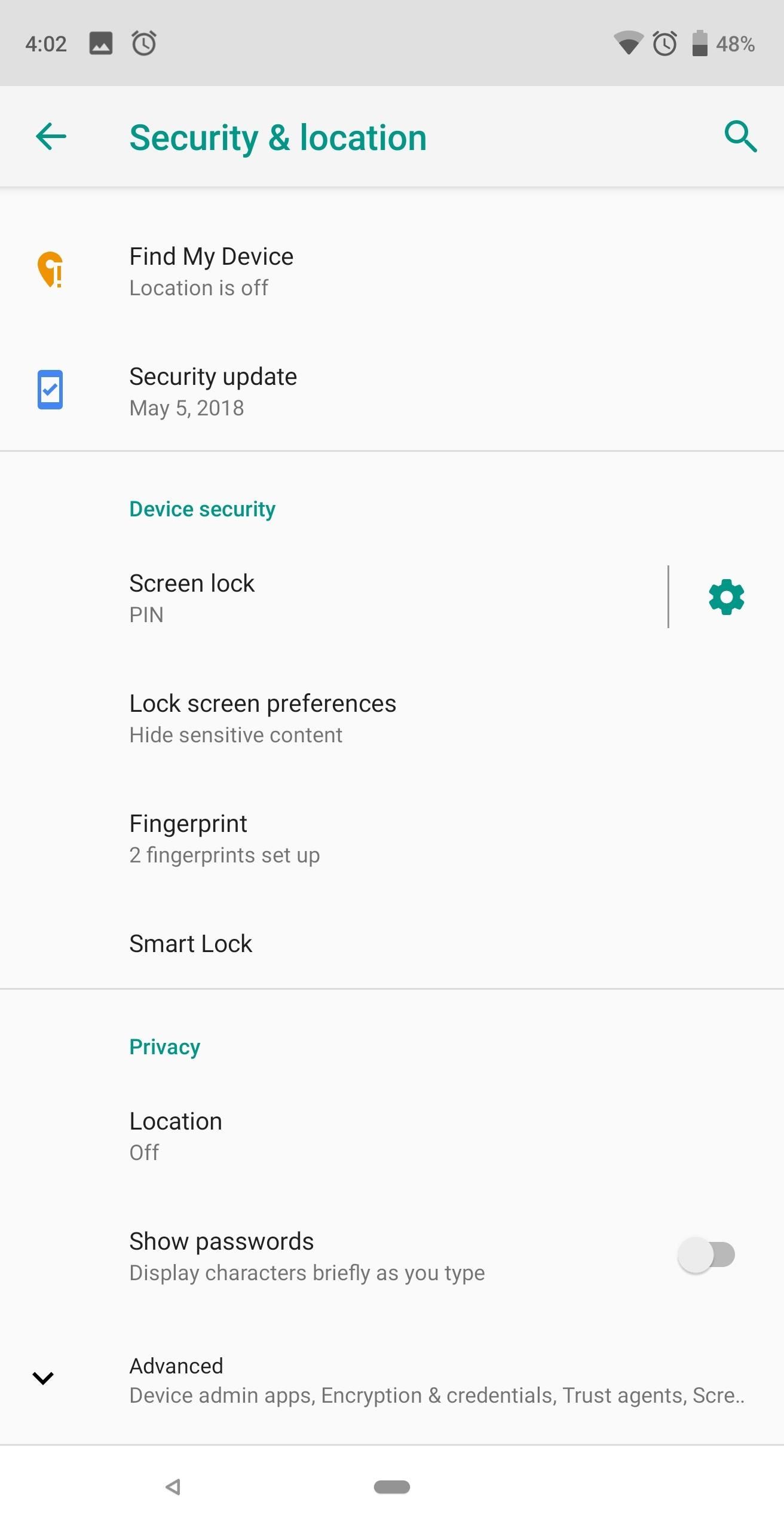
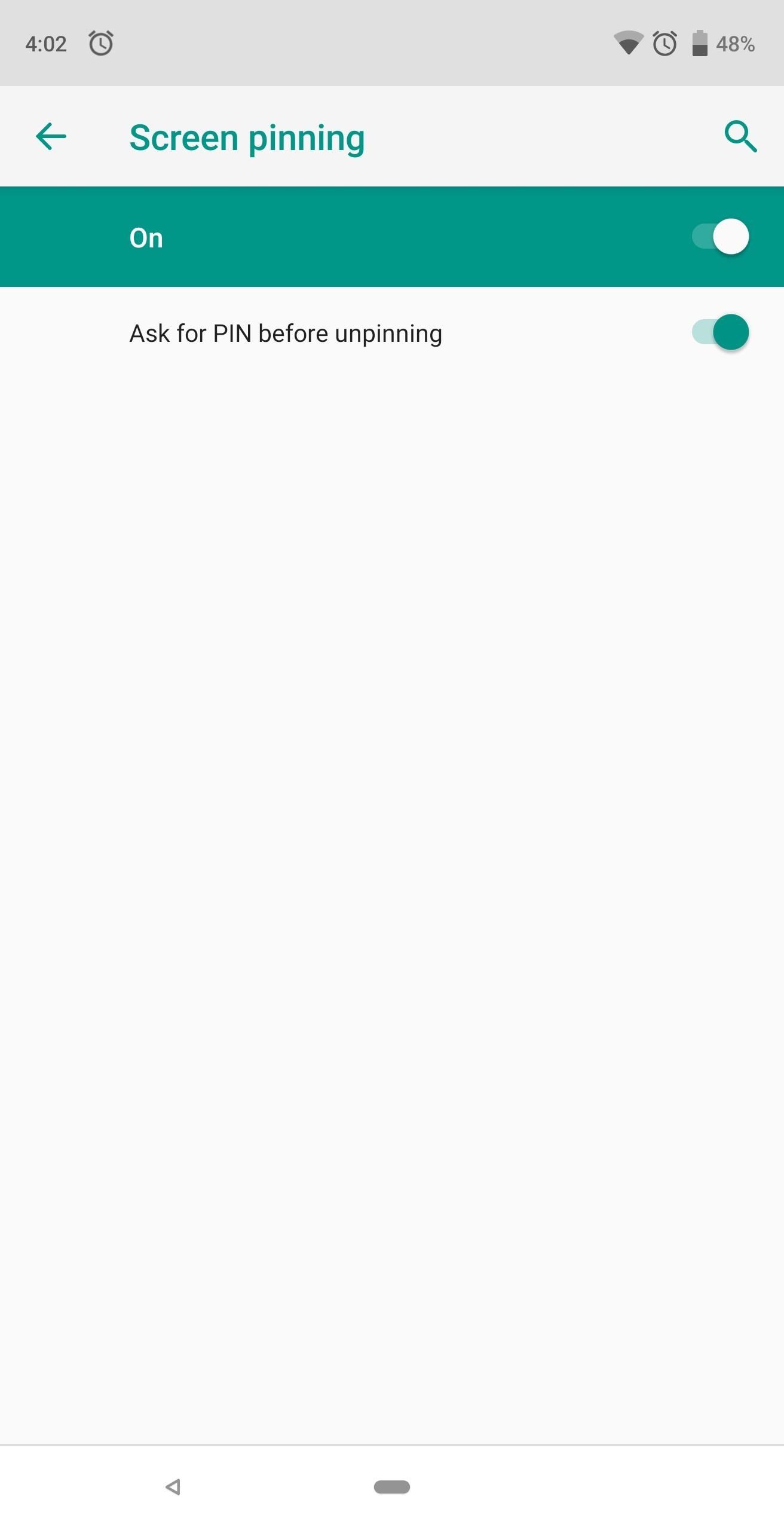
Saat diaktifkan, Anda akan melihat sakelar kedua yang sebelumnya tidak ada. Opsi ini mengontrol ke mana pengguna dapat pergi setelah mencoba mencopot pemasangan aplikasi di latar depan. Jika Anda membiarkan opsi ini dinonaktifkan, orang yang meminjam ponsel Anda akan dapat membuka aplikasi lain segera setelah mematikan layar. Sebaliknya, jika Anda mengaktifkan opsi ini, unpin mengirimkannya ke layar kunci.
Intinya adalah melepas sematan semudah menahan dua tombol, Android akan memberi tahu Anda cara melakukannya saat menyematkan layar diaktifkan. Oleh karena itu, untuk melindungi data Anda, pastikan untuk mengaktifkan sakelar ini.

Langkah 2: Sematkan layar Anda
Dengan penyematan layar diaktifkan, masuk ke menu multitasking dengan tombol aplikasi terbaru atau gerakan gesek baru. Untuk yang terakhir, geser ke atas dari tombol beranda. Gesek ke kiri untuk melihat semua aplikasi yang sebelumnya Anda buka di perangkat Anda.

Setelah Anda menemukan aplikasi yang ingin disematkan, ketuk ikon di bagian atas aplikasi (tengah). Submenu akan muncul dengan opsi “Anchor”. Pilih opsi ini, dan jika dilakukan dengan benar, pop-up akan muncul di bagian bawah untuk memberi tahu Anda bahwa layar telah disematkan.
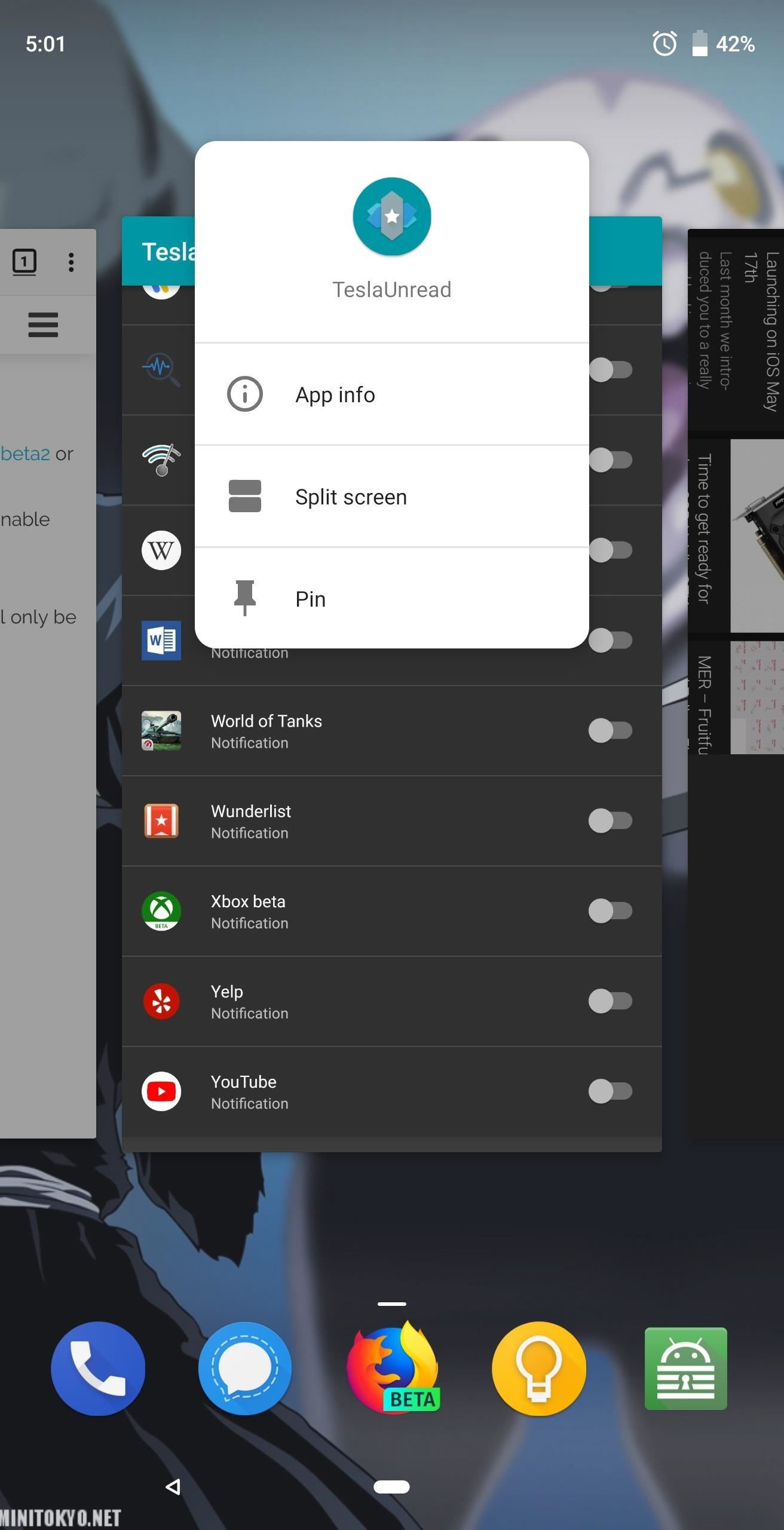
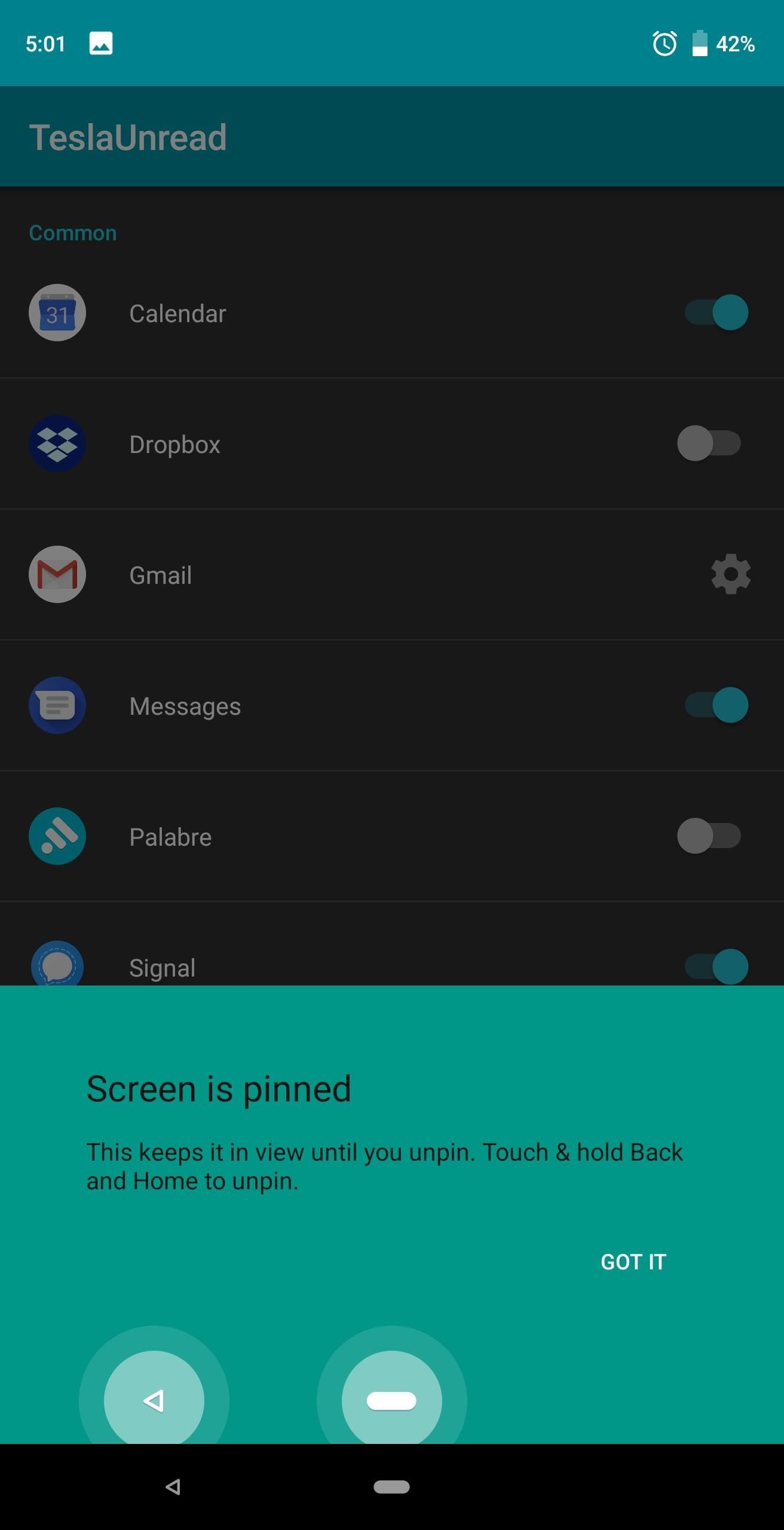
Setelah diperbaiki, Anda dapat dengan aman menyerahkan ponsel kepada kolega, teman, atau anggota keluarga tanpa khawatir akan menggalinya di tempat yang tidak seharusnya. Khusus bagi yang penasaran, Anda bisa menyematkannya ke aplikasi dialer sehingga yang bisa mereka lakukan hanyalah melakukan panggilan telepon yang diperlukan.
Langkah 3: Lepas sematan layar
Dengan layar yang disematkan, Anda dibatasi oleh batasan aplikasi latar depan. Untuk melepaskan aplikasi, tekan dan tahan tombol Kembali dan Utama. Ini akan membuka zip layar dan mengembalikan layar yang terkunci. Namun, jika Anda menonaktifkan opsi kedua di Langkah 1, itu akan tetap ada di ponsel dengan navigasi gratis.
Penghemat layar berguna jika seseorang meminjam ponsel Anda untuk melakukan panggilan atau merekam teks. Anda tidak perlu lagi khawatir tentang siapa yang ingin berkeliaran meminjamkan ponsel Anda. Ingat saja, mereka dapat menavigasi dalam aplikasi yang Anda sematkan, jadi periksa informasi apa yang dapat mereka akses saat berada di dalamnya.
Gambar sampul dan tangkapan layar oleh Jon Knight /




